 Tutorial sistem
Tutorial sistem
 Siri Windows
Siri Windows
 Tutorial terperinci mengenai mengedit fail host Windows 11 untuk menyekat iklan
Tutorial terperinci mengenai mengedit fail host Windows 11 untuk menyekat iklan
Tutorial terperinci mengenai mengedit fail host Windows 11 untuk menyekat iklan
Tutorial ini menerangkan cara menyekat iklan di Windows 11 dengan mengedit fail tuan rumah. Butirannya menambah penyertaan yang memetakan alamat pelayan iklan ke 127.0.0.1, dengan itu menghalang sambungan ke pelayan iklan. Walaupun berkesan, ia memerlukan penyumberan servis iklan yang berhati -hati
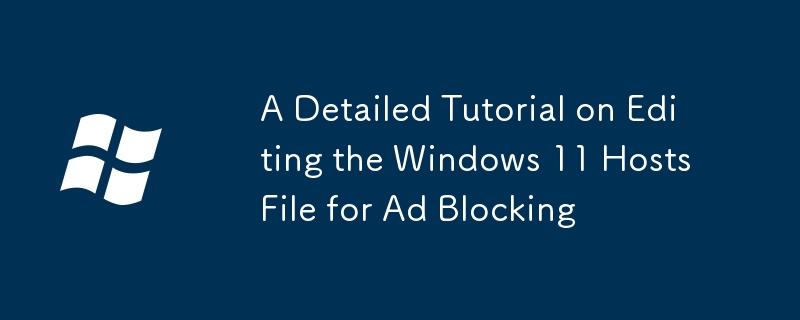
Tutorial terperinci mengenai mengedit fail host Windows 11 untuk menyekat iklan
Tutorial ini akan membimbing anda melalui proses mengedit fail host Windows 11 anda untuk menyekat iklan. Fail Hos adalah fail teks mudah yang memetakan nama host (alamat laman web) ke alamat IP. Dengan menambah penyertaan yang memetakan alamat pelayan iklan ke alamat loopback (127.0.0.1), anda berkesan menghalang komputer anda daripada menyambung ke pelayan tersebut, dengan itu menyekat iklan yang mereka layani.
Langkah 1: Cari fail hos: Fail hos biasanya terletak di C:\Windows\System32\drivers\etc\hosts . Walau bagaimanapun, anda mungkin memerlukan keistimewaan pentadbir untuk mengakses dan mengubahnya. Cara paling mudah untuk membukanya ialah mencari "Notepad" di bar carian Windows, klik kanan pada Notepad, dan pilih "Run sebagai Pentadbir."
Langkah 2: Buka fail hos di Notepad: Setelah Notepad dibuka dengan keistimewaan pentadbir, buka fail hos menggunakan Fail> Buka. Navigasi ke lokasi yang disebutkan di atas dan pilih "Semua fail ( . )" Dari titisan jenis fail untuk melihat fail hos.
Langkah 3: Tambah penyertaan pelayan iklan: Kuncinya adalah untuk menambah baris ke fail, setiap baris yang mengandungi alamat IP 127.0.0.1 diikuti dengan ruang, dan kemudian nama hos pelayan iklan yang anda ingin blok. Anda boleh mencari senarai nama hostver pelayan iklan dalam talian; Berhati -hati dan hanya gunakan sumber yang bereputasi untuk mengelakkan menambah entri berniat jahat. Sebagai contoh, garis mungkin kelihatan seperti ini:
127.0.0.1 ad.example.com
Tambah beberapa baris, satu untuk setiap pelayan iklan yang anda mahu blok. Pastikan setiap entri berada pada baris baru.
Langkah 4: Simpan fail hos: Selepas menambah semua entri anda, simpan fail. Notepad kemungkinan akan memberi amaran kepada anda tentang menyimpan fail dengan lanjutan yang berbeza - ini adalah perkara biasa; Teruskan dan simpan fail.
Langkah 5: Mulakan semula penyemak imbas anda (atau komputer): Untuk memastikan perubahan berkuatkuasa, mulakan semula penyemak imbas web anda atau seluruh komputer anda. Sekarang, anda perlu melihat lebih sedikit iklan di laman web. Ingat bahawa kaedah ini tidak mudah dibakar; Sesetengah laman web boleh menggunakan pelayan iklan yang berbeza, atau menggunakan teknik untuk memintas fail tuan rumah.
Bagaimanakah saya dapat menyekat iklan dengan berkesan menggunakan fail host Windows 11?
Menghalang iklan dengan berkesan menggunakan fail host Windows 11 memerlukan mendapatkan senarai hos pelayan iklan yang komprehensif dan terkini. Hanya menyekat beberapa pelayan yang diketahui tidak akan sangat berkesan. Banyak laman web menggunakan pelbagai rangkaian iklan, dan rangkaian ini sering menukar alamat pelayan mereka.
Untuk memaksimumkan keberkesanan:
- Gunakan sumber yang bereputasi untuk senarai pelayan iklan: Cari dalam talian untuk "Senarai Penyekat Iklan Hos" dan pilih sumber dengan ulasan positif. Secara kerap mengemas kini senarai ini, apabila pelayan iklan sering berubah.
- Memahami Wildcards: Beberapa senarai menggunakan Wildcards seperti
*.example.comuntuk menyekat semua subdomain domain tertentu. Ini lebih berkesan tetapi juga secara tidak sengaja menghalang kandungan sah. - Secara kerap mengemas kini fail hos anda: Rangkaian iklan sentiasa berkembang, jadi secara berkala mengemas kini fail hos anda dengan senarai segar adalah penting untuk mengekalkan keberkesanan iklan.
- Ujian dan Tapis: Selepas mengemas kini, uji laman web yang berbeza untuk melihat sama ada iklan disekat. Anda mungkin perlu menyesuaikan senarai anda berdasarkan pemerhatian anda.
- Pertimbangkan untuk menggunakan Pengurus Fail Host yang berdedikasi: Beberapa aplikasi Mengurus dan mengemas kini fail hos anda secara automatik, memudahkan proses dan memastikan anda sentiasa mempunyai entri terkini.
Apakah potensi risiko dan faedah mengedit secara manual fail host Windows 11?
Faedah:
- Percuma dan mudah (relatif): Ini kaedah percuma yang memerlukan pengetahuan teknikal yang minimum.
- Peningkatan Privasi: Dengan menyekat pelayan AD, anda mengurangkan jumlah data yang dikumpulkan mengenai tabiat pelayaran anda.
- Kelajuan pelayaran yang lebih baik: Lebih sedikit iklan bermakna masa pemuatan halaman yang lebih cepat.
Risiko:
- Kerosakan yang tidak disengajakan: Mengedit fail tuan rumah yang salah boleh menghalang anda daripada mengakses laman web atau menyambung ke Internet sama sekali. Sentiasa sandarkan fail hos asal anda sebelum membuat sebarang perubahan.
- Risiko Malware: Muat turun senarai pelayan iklan dari sumber yang tidak dipercayai boleh mendedahkan anda ke malware. Hanya gunakan sumber yang bereputasi.
- Ketidakpastian: Sukar untuk menghalang semua iklan; Sesetengah laman web mungkin menggunakan teknik untuk mengelakkan hosts hosts menyekat.
- Penyelenggaraan: Mengemas kini secara manual fail tuan rumah memerlukan usaha berterusan untuk mengekalkan keberkesanannya.
Adakah terdapat kaedah yang lebih mudah untuk menyekat iklan pada Windows 11 selain mengedit fail tuan rumah?
Ya, ada kaedah yang lebih mudah untuk menyekat iklan pada Windows 11. Ini termasuk:
- Sambungan penyemak imbas: Pelayar yang paling popular (Chrome, Firefox, Edge) menawarkan sambungan blok iklan yang lebih mudah digunakan dan diselenggarakan daripada mengedit secara manual fail tuan rumah. Sambungan ini biasanya mempunyai antara muka mesra pengguna dan kerap mengemas kini senarai blok iklan mereka.
- Penyekat iklan yang berdedikasi: Aplikasi perisian seperti Ublock Origin, Adguard, dan lain -lain direka khusus untuk menyekat iklan di semua aplikasi dan pelayar anda. Mereka biasanya menawarkan keupayaan menghalang iklan yang lebih komprehensif daripada hanya mengedit fail tuan rumah.
- Menggunakan VPN dengan penyekatan iklan terbina dalam: Sesetengah perkhidmatan VPN menawarkan penyekatan iklan sebagai ciri terbina dalam, menyediakan penyelesaian semua-dalam-satu untuk privasi dan penyingkiran iklan.
Alternatif ini menawarkan pendekatan yang lebih mesra pengguna dan berkesan untuk menyekat iklan berbanding dengan mengedit secara manual fail tuan rumah, walaupun mereka mungkin datang dengan kos (beberapa perkhidmatan VPN berbayar atau penyekat iklan lanjutan). Mereka mengendalikan kerumitan teknologi yang menghalang iklan dan mengemas kini pangkalan data mereka secara automatik, menghapuskan keperluan untuk campur tangan manual.
Atas ialah kandungan terperinci Tutorial terperinci mengenai mengedit fail host Windows 11 untuk menyekat iklan. Untuk maklumat lanjut, sila ikut artikel berkaitan lain di laman web China PHP!

Alat AI Hot

Undress AI Tool
Gambar buka pakaian secara percuma

Undresser.AI Undress
Apl berkuasa AI untuk mencipta foto bogel yang realistik

AI Clothes Remover
Alat AI dalam talian untuk mengeluarkan pakaian daripada foto.

Clothoff.io
Penyingkiran pakaian AI

Video Face Swap
Tukar muka dalam mana-mana video dengan mudah menggunakan alat tukar muka AI percuma kami!

Artikel Panas

Alat panas

Notepad++7.3.1
Editor kod yang mudah digunakan dan percuma

SublimeText3 versi Cina
Versi Cina, sangat mudah digunakan

Hantar Studio 13.0.1
Persekitaran pembangunan bersepadu PHP yang berkuasa

Dreamweaver CS6
Alat pembangunan web visual

SublimeText3 versi Mac
Perisian penyuntingan kod peringkat Tuhan (SublimeText3)

Topik panas
 Windows 11 Boot Waktu Perlahan
Jul 04, 2025 am 02:04 AM
Windows 11 Boot Waktu Perlahan
Jul 04, 2025 am 02:04 AM
Masalah boot yang perlahan dapat diselesaikan dengan kaedah berikut: 1. Semak dan lumpuhkan program boot yang tidak perlu; 2. Matikan fungsi boot cepat; 3. Kemas kini pemandu dan periksa kesihatan cakera; 4. Laraskan bilangan teras pemproses (hanya untuk pengguna lanjutan). Untuk sistem Windows 11, pertama, perisian permulaan lalai seperti QQ dan WeChat dilumpuhkan melalui pengurus tugas untuk meningkatkan kelajuan permulaan; Jika anda menggunakan sistem dwi atau perkakasan lama, anda boleh memasukkan pilihan kuasa untuk mematikan fungsi boot cepat; Kedua, gunakan pengurus peranti untuk mengemas kini pemacu dan jalankan perintah CHKDSK untuk menetapkan ralat cakera, dan disyorkan untuk menggantikan cakera keras mekanikal dengan SSD; Bagi pengguna CPU multi-teras, parameter kernel boleh diselaraskan melalui BCDEdit dan MSConfig untuk mengoptimumkan kecekapan permulaan. Kebanyakan kes boleh diperbetulkan dengan siasatan asas
 Cara menukar warna fon pada ikon desktop (Windows 11)
Jul 07, 2025 pm 12:07 PM
Cara menukar warna fon pada ikon desktop (Windows 11)
Jul 07, 2025 pm 12:07 PM
Sekiranya anda menghadapi masalah membaca teks ikon desktop anda atau hanya ingin memperibadikan rupa desktop anda, anda mungkin mencari cara untuk menukar warna fon pada ikon desktop di Windows 11. Malangnya, Windows 11 tidak menawarkan mudah terbina dalam
 Memperbaiki Windows 11 Google Chrome Tidak Membuka
Jul 08, 2025 pm 02:36 PM
Memperbaiki Windows 11 Google Chrome Tidak Membuka
Jul 08, 2025 pm 02:36 PM
Tetap Windows 11 Google Chrome Tidak membuka Google Chrome adalah pelayar yang paling popular sekarang, tetapi kadang -kadang ia memerlukan bantuan untuk membuka Windows. Kemudian ikuti arahan di skrin untuk menyelesaikan proses. Selepas melengkapkan langkah -langkah di atas, lancarkan Google Chrome sekali lagi untuk melihat apakah ia berfungsi dengan betul sekarang. 5. Padam Profil Pengguna Chrome Jika anda masih menghadapi masalah, mungkin masa untuk memadam profil pengguna Chrome. Ini akan memadamkan semua maklumat peribadi anda, jadi pastikan anda membuat sandaran semua data yang berkaitan. Biasanya, anda memadam profil pengguna Chrome melalui penyemak imbas itu sendiri. Tetapi memandangkan anda tidak dapat membukanya, inilah cara lain: Hidupkan Windo
 Bagaimana untuk memperbaiki monitor kedua yang tidak dikesan di Windows?
Jul 12, 2025 am 02:27 AM
Bagaimana untuk memperbaiki monitor kedua yang tidak dikesan di Windows?
Jul 12, 2025 am 02:27 AM
Apabila Windows tidak dapat mengesan monitor kedua, periksa terlebih dahulu sama ada sambungan fizikal adalah normal, termasuk bekalan kuasa, pemalam kabel dan keserasian antara muka, dan cuba menggantikan kabel atau penyesuai; Kedua, mengemas kini atau memasang semula pemacu kad grafik melalui pengurus peranti, dan melancarkan versi pemandu jika perlu; kemudian klik secara manual "pengesanan" dalam tetapan paparan untuk mengenal pasti monitor untuk mengesahkan sama ada ia dikenal pasti dengan betul oleh sistem; Akhirnya periksa sama ada sumber input monitor dihidupkan ke antara muka yang sepadan, dan sahkan sama ada port output kad grafik yang disambungkan ke kabel adalah betul. Berikutan langkah-langkah di atas untuk menyemak, kebanyakan masalah pengiktirafan dua skrin biasanya dapat diselesaikan.
 Memperbaiki kegagalan memuat naik fail di Windows Google Chrome
Jul 08, 2025 pm 02:33 PM
Memperbaiki kegagalan memuat naik fail di Windows Google Chrome
Jul 08, 2025 pm 02:33 PM
Ada masalah memuat naik fail di Google Chrome? Ini mungkin menjengkelkan, bukan? Sama ada anda melampirkan dokumen ke e -mel, berkongsi imej di media sosial, atau mengemukakan fail penting untuk kerja atau sekolah, proses muat naik fail yang lancar adalah penting. Jadi, ia boleh mengecewakan jika fail anda memuat naik terus gagal dalam Chrome pada Windows PC. Jika anda tidak bersedia untuk menyerahkan penyemak imbas kegemaran anda, berikut adalah beberapa petua untuk pembetulan yang tidak dapat memuat naik fail pada Windows Google Chrome 1. Mulailah dengan pembaikan sejagat sebelum kita belajar tentang sebarang petua penyelesaian masalah lanjutan, sebaiknya mencuba beberapa penyelesaian asas yang disebutkan di bawah. Penyelesaian Masalah Sambungan Internet: Sambungan Internet
 Mahu membina desktop kerja seharian? Dapatkan PC mini sebaliknya
Jul 08, 2025 am 06:03 AM
Mahu membina desktop kerja seharian? Dapatkan PC mini sebaliknya
Jul 08, 2025 am 06:03 AM
PC mini telah menjalani
 Adakah kemas kini Windows terkini selamat untuk dipasang
Jul 02, 2025 am 01:04 AM
Adakah kemas kini Windows terkini selamat untuk dipasang
Jul 02, 2025 am 01:04 AM
Kemas kini Windows terkini Microsoft biasanya boleh dipasang dengan selamat, tetapi mereka perlu dinilai berdasarkan jenis kemas kini dan senario penggunaan. Pengguna biasa boleh mengemas kini kerja pejabat harian mereka, menonton video, dan lain -lain secara langsung; Perisian profesional atau pengguna permainan harus berhati -hati. Kemas kini berkualiti biasa (seperti "Patch Selasa" bulanan) mempunyai risiko yang rendah, jadi disyorkan untuk memasangnya dalam masa; Kemas kini ke fungsi (seperti peningkatan versi besar) boleh menyebabkan masalah keserasian. Adalah disyorkan untuk membuat sandaran data, mengesahkan sokongan perisian dan perkakasan, dan semak maklum balas komuniti sebelum memasang. Secara keseluruhan, kemas kini kualiti adalah selamat dan boleh dipercayai, dan kemas kini berfungsi sesuai untuk pemasangan pilihan selepas pemerhatian.







